iPhone常去地点怎么设置 iPhone常去地点设置教程
2022-01-08 20:11:46 作者:佚名
各位使用苹果手机的朋友们,你们是否有用过iPhone里的常去地点功能呢,这个功能能自动在后台记录我们经常去过的地方,比如家里,公司里等。下面不知道的朋友和小编一起来看看iPhone常去地点怎么设置把。
一、找不到iPhone里“常去地点”功能?系统版本的原因
1、正如之前所说,“常去地点”是从 iOS7 系统后才有的,如果你当前的 iOS 系统版本低于 iOS7 版本的话,那肯定是找不到这个选项的。
2、我们可以通过在 iPhone 手机上的【设置-通用-关于本机】里查看当前系统的版本号,如图所示,这里当前所看到的版本为9.0
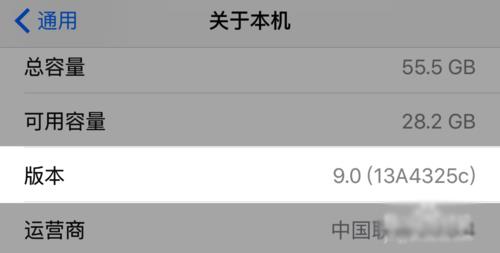
二、常去地点选项的位置
1、如果系统版本达到要求了,那接下来在【设置-隐私】列表中需要保证“定位服务”当前是打开的。
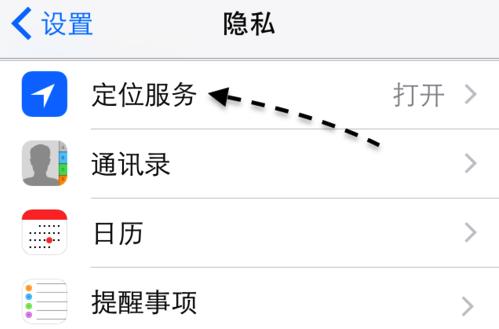
2、在定位服务列表的底部,我们可以看到有一个“系统服务”栏目,常去地点就位于这里面。
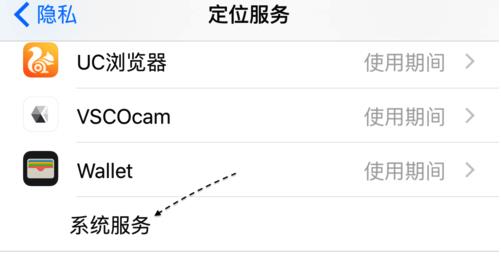
3、如下图示,在系统服务列表中可以看到“常去地点”选项, 这里当前是处于打开状态。
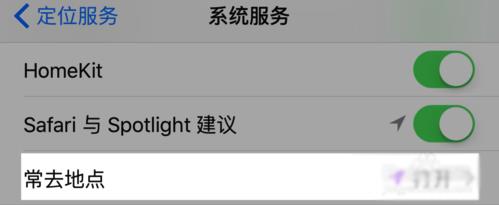
4、如下图所示,在常去地点中可以看到我们经常去过的一些地点记录。当然如果你想关闭的话,也可以在这里操作。
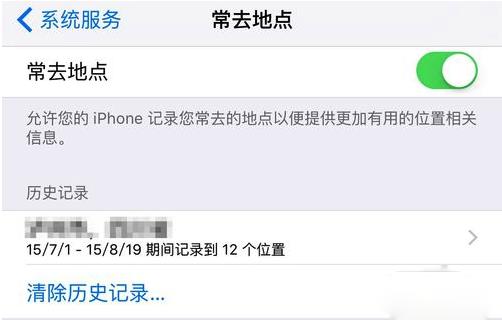
5、值得注意的是,有的朋友可能会买到假冒的 iPhone 手机,也就是高仿的 iPhone 手机,系统是用安卓系统模拟出来的。如下图所示,在这样的假的 iPhone 手机里,自然是肯定找不到常去地点的。
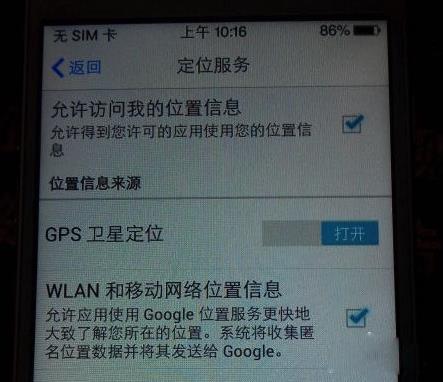
以上就是小编带来的 iPhone常去地点设置教程 了,大家快去设置吧,看看自己常去地点在哪里!











